Win732位旗舰版系统网页上的帐户密码被保存了如何清除? Win732位旗舰版系统网页上的帐户密码被保存了的清除方法
时间:2017-07-04 来源:互联网 浏览量:
今天给大家带来Win732位旗舰版系统网页上的帐户密码被保存了如何清除?,Win732位旗舰版系统网页上的帐户密码被保存了的清除方法,让您轻松解决问题。
在Win7系统中,很多用在上网的时候可能会遇上这样的情况:我在用IE上网登录到邮箱收信时,在弹出一个窗口询问是否保存密码后,随手选择了“确定”。结果后来不管是谁,只要是用这台电脑上网,不需要输入用户名和密码就可以自动登录到我的信箱了。这显然十分不安全,如果我们的电脑给别人使用,别人不需要密码就可以登录邮箱了,那么如何清除已经保存的密码呢?推荐 :Win732位旗舰版系统下载解决方法:
1、打开IE浏览器,点击菜单上的“工具”——“Internet选项”;
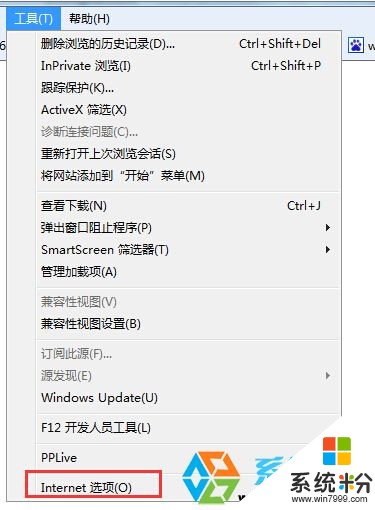
2、打开internet选项后,点击内容标签,然后点击点“自动完成”区域的“设置”按钮,如下图;
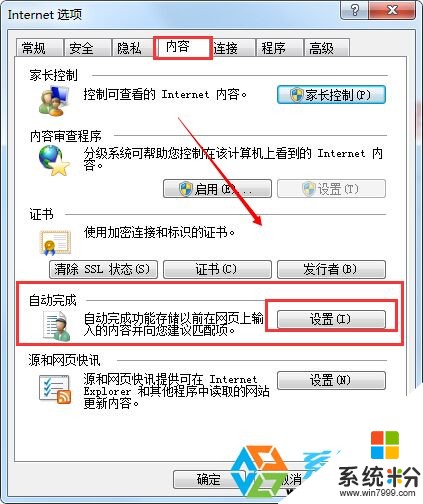
3、取消将“表单上的用户名和密码”和“提示我保存密码”复选框前面的对钩取消。

4、然后点击击上图所示的“删除自动完成的历史记录”,就可以把之前保存的帐户和密码清除掉了。
注意:如果你使用的不是IE浏览器,那么需要在第三方浏览器的设置里单独设置,只设置IE并没有效果,如下图是2345浏览器的设置位置www.xitonghe.com/win7/。
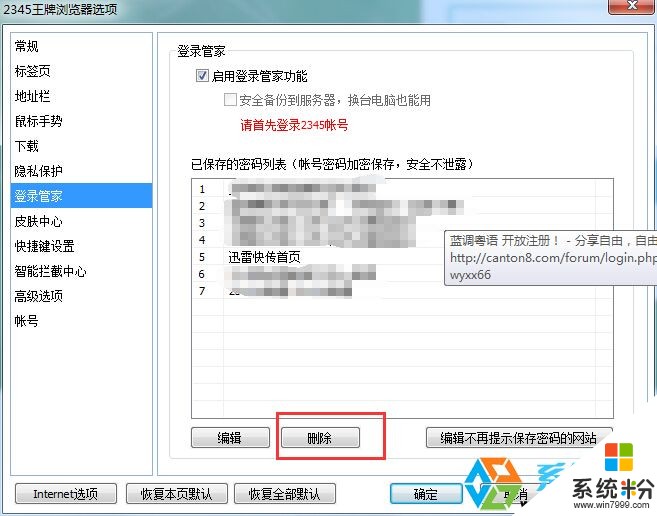
在Win7系统中,虽然保存网页上的帐户密码让我们会方便很多,不过如果电脑别人也在用的话最好不要这么设置,这样是很不安全的,即便没人使用,我们也要防止恶意木马获取。
以上就是Win732位旗舰版系统网页上的帐户密码被保存了如何清除?,Win732位旗舰版系统网页上的帐户密码被保存了的清除方法教程,希望本文中能帮您解决问题。
我要分享:
相关教程
- ·WIN7系统如何删除帐户密码 WIN7系统删除帐户密码的方法
- ·win732位旗舰版系统硬盘安装的方法 win732位旗舰版系统硬盘如何安装
- ·win7 32位纯净版用户名和密码存储怎样快速的清除 win7 32位纯净版用户名和密码存储快速的清除的方法
- ·win732旗舰版顽固文件怎么清除|win732旗舰版删除顽固文件的方法
- ·win7 32位系统管理员帐户密码不能更改怎么解决 win7 32位系统管理员帐户密码不能更改如何解决
- ·win7 64位旗舰版如何设置/修改Guest账户密码 win7 64位旗舰版设置/修改Guest账户密码的方法有哪些
- ·win7屏幕密码 Win7设置开机锁屏密码的方法
- ·win7怎么硬盘分区 win7系统下如何对硬盘进行分区划分
- ·win7 文件共享设置 Win7如何局域网共享文件
- ·鼠标左键变右键右键无法使用window7怎么办 鼠标左键变右键解决方法
Win7系统教程推荐
- 1 win7屏幕密码 Win7设置开机锁屏密码的方法
- 2 win7 文件共享设置 Win7如何局域网共享文件
- 3 鼠标左键变右键右键无法使用window7怎么办 鼠标左键变右键解决方法
- 4win7电脑前置耳机没声音怎么设置 win7前面板耳机没声音处理方法
- 5win7如何建立共享文件 Win7如何共享文件到其他设备
- 6win7屏幕录制快捷键 Win7自带的屏幕录制功能怎么使用
- 7w7系统搜索不到蓝牙设备 电脑蓝牙搜索不到其他设备
- 8电脑桌面上没有我的电脑图标怎么办 win7桌面图标不见了怎么恢复
- 9win7怎么调出wifi连接 Win7连接WiFi失败怎么办
- 10w7系统麦克风不能说话 win7麦克风没有声音怎么调整设置
Win7系统热门教程
- 1 win7上发送到菜单项目误删了如何恢复
- 2 win7支持杜比数字音频,无需第三方软件
- 3 win10还原win7失败怎么办,win10还原win7失败的解决方法
- 4win7任务栏如何快速隐藏,win7任务栏隐藏方法
- 5如何使win7笔记本恢复出厂设置?怎样使win7系统笔记本恢复出厂设置?
- 6win7“未识别的网络”和开机网络识别慢如何解决 win7“未识别的网络”和开机网络识别慢怎样解决
- 7win7旗舰版想要播放两个声音该如何解决 win7到底如何才可以同时播放两个声音
- 8win7qq表情不见怎么办|win7qq表情找不到怎么办
- 9Win7系统下桌面文件删不掉的有哪些解决方法 Win7系统下桌面文件删不掉怎么解决
- 10如何解决win7系统某些软件找不到兼容性选项卡该 win7系统某些软件找不到兼容性选项卡该的解决方法
最新Win7教程
- 1 win7屏幕密码 Win7设置开机锁屏密码的方法
- 2 win7怎么硬盘分区 win7系统下如何对硬盘进行分区划分
- 3 win7 文件共享设置 Win7如何局域网共享文件
- 4鼠标左键变右键右键无法使用window7怎么办 鼠标左键变右键解决方法
- 5windows7加密绿色 Windows7如何取消加密文件的绿色图标显示
- 6windows7操作特点 Windows 7的特点有哪些
- 7win7桌面东西都没有了 桌面文件丢失了怎么办
- 8win7电脑前置耳机没声音怎么设置 win7前面板耳机没声音处理方法
- 9多个程序或窗口之间切换 如何在windows7中利用快捷键切换多个程序窗口
- 10win7资源管理器停止工作原因 windows资源管理器停止工作原因分析
